Usar el celular como mouse y otras ingeniosas funciones

En la actualidad, un Smartphone puede sustituir una gran cantidad de herramientas en nuestra vida: cámara fotográfica y video, calculadora, mapa e inclusive tarjetas de crédito. Sin embargo, así como puede añadir software al dispositivo, puedes usar el celular como mouse, teclado y otros objetos más en físico.
En una era en la que el teléfono celular cada día gana más terreno parece contradictorio buscar opciones para usar el celular como mouse u otro objeto físico, cuando se supone que podemos hacer varios procesos desde nuestro Smartphone.
Bueno, hay más de una razón por la cual esto podría salvarte la vida o ayudarte a agilizar proyectos con un remedio fácil.

Usar el celular como mouse y teclado
Tener esta aplicación no solo es práctica para controlar tu computadora de manera remota (como cuando estás haciendo una presentación en PowerPoint), también puede salvarte si por alguna razón tu teclado o mouse se dañan a mitad de un trabajo que estás haciendo en computadora.
Pasos de cómo hacerlo:
- Descarga la aplicación en tu celular WiFi Mouse HD.
- En tu computadora debes tener el programa equivalente de la página wifimouse.necta.us
- Una vez instalados los programas en tu celular y computadora, abre la aplicación en tu celular, donde vincularás ambos dispositivos vía bluetooth.
- Cuando tengas el reconocimiento, la aplicación te permitirá usar el celular como mouse, teclado, para control de multimedia, para presentaciones de PowerPoint, navegar en redes comunes como Facebook, Netflix, YouTube y los que vayas añadiendo.
Usar el celular como micrófono y webcam
Si no le encuentras sentido a usar el celular como un micrófono y webcam para llamadas por Skype o algún otro servicio de mensajería, es porque no has conocido el pequeño tormento llamado: “mi celular no recibe la señal WiFi y mi computadora no tiene webcam integrada”. También puedes mirarlo como una alternativa funcional y económica para streamings.
Pasos de cómo hacerlo:
- Descarga la aplicación en tu celular DroidCam Wireless Webcam.
- En tu computadora también haz lo propio y baja el software de la página oficial de DroidCam.
- Al abrir la aplicación en la computadora, saltará una pantalla que te pide datos de tu celular (que verás al abrir la aplicación en el teléfono) para crear el enlace mediante bluetooth.
- Con esto hecho, en tu computadora podrás ver lo que capta la cámara de tu celular para usarla a manera de webcam.
Usar el celular como módem
Sin duda, esta es una de las cosas más provechosas y salvavidas que te mostraré en esta lista. Existen algunas variaciones sobre cómo aprovechar este recurso.
Cómo usar el celular como módem usando el internet de tu Smartphone:
- Debes contar con un servicio de telefonía para hacer esta conexión.
- Ve al apartado de datos o WiFi (dependiendo la marca de tu teléfono.
- Busca la opción de compartir internet.
- Encontrarás algunas opciones, hacerlo mediante Bluetooth o USB. En ambos casos se creará un enlace con tu computadora o dispositivo.
- Una vez que se concrete la conexión podrás utilizar el internet de tu teléfono.
Cómo usar el celular como módem usando una señal WiFi cercana:
- Una vez con señal en tu teléfono, conéctalo mediante cable USB a la computadora o dispositivo que quieras dotar de internet.
- En tu teléfono busca la configuración de WiFi, un nuevo menú se abrirá mostrándote la opción Conexión USB.
- Una vez activado podrás tener internet en tu computadora o dispositivo.
Como usar el celular como control remoto
Existe una ley universal no escrita que reza: “Todos estamos destinados a perder el control remoto de la televisión más veces de las que podamos recordar”. Para todos esos momentos, nuestro celular puede ayudarnos a sobrevivir a 30 minutos mientras encontramos el control.
Pasos de cómo hacerlo:
- En la tienda de aplicaciones buscamos Peel Universal Smart Remoto.
- Al instalarlo en el celular, entramos a la aplicación y configuramos nuestras especificaciones.
- Para usar el celular como control, hay que tener en cuenta que nuestro teléfono debe tener infrarrojo, de lo contrario, solo funcionaría mediante WiFi.
- Con esta aplicación también podemos controlar otros dispositivos como Blue-Ray o aire acondicionado.
También podría interesarte:
- ¿Qué es analfabetismo digital y cómo vencerlo para que mi PyME crezca?
- Cables de internet podrían ser el nuevo método para detectar terremotos
- Recomendaciones para una contraseña segura
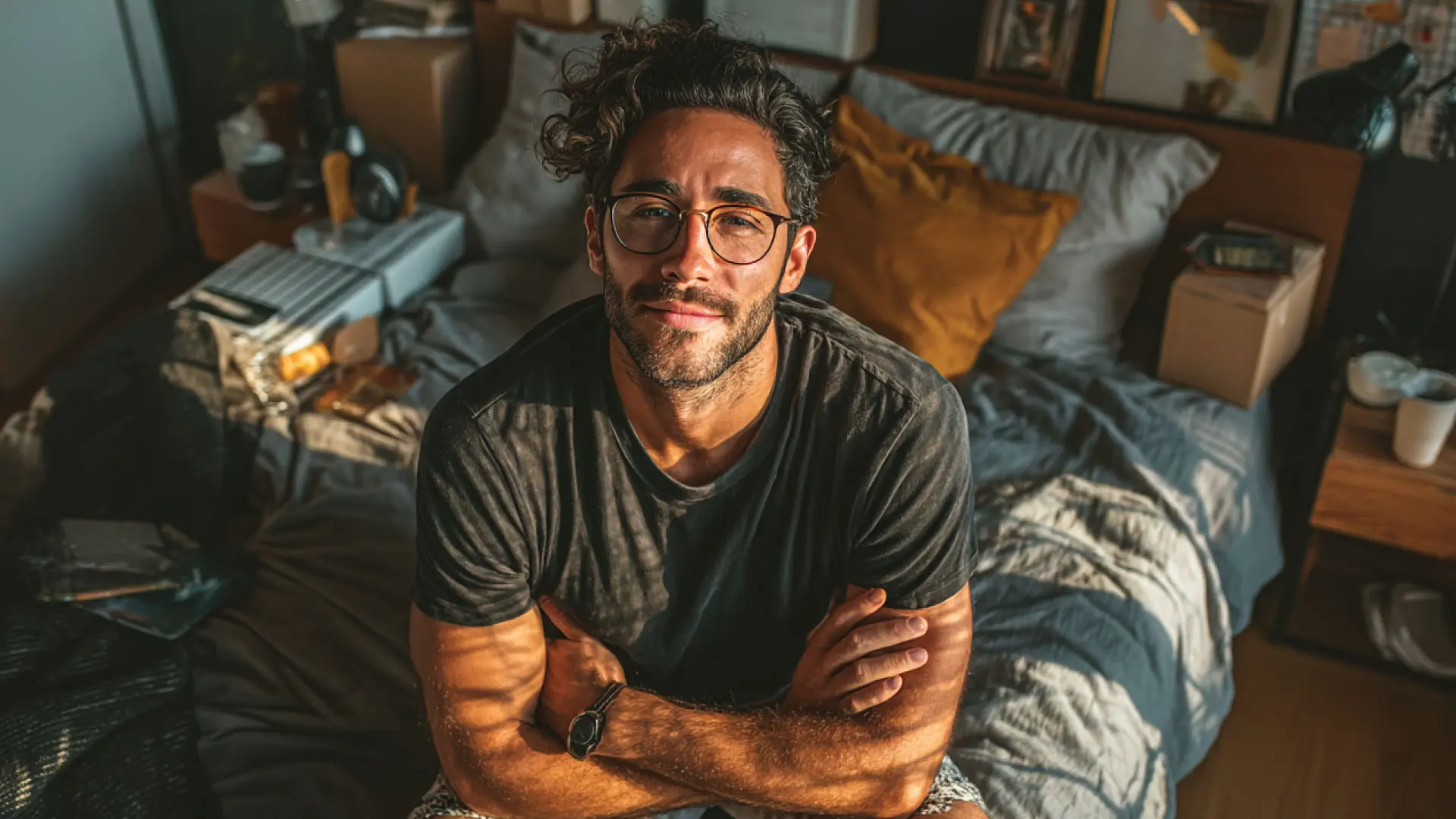







3 Comentarios
Excelente información, voy a ponerlo en practica.
Buena info, bajare las apps, para ponerlo en marcha
HOLA. Tengo tres celulares. Se podrá usar uno de pantalla, el otro como teclado y el tercero como mouse? Recomendaciones de apps para esto? los tres celulares son lumia.
GRACIAS